
Ati သည်ယခင်ကလွတ်လပ်ပြီးကွန်ပျူတာများအတွက်ပစ္စည်းကိရိယာအမျိုးမျိုးကိုထုတ်လွှတ်ခြင်း, ATI Radeon HD 5570 ဗီဒီယိုကဒ်သည်ဤဆောင်းပါးတွင်ကျွန်ုပ်တို့ပြောချင်သောဤစာရင်းသို့ 0 င်ရောက်ခြင်းဖြစ်သည်။ အထူးသဖြင့်၎င်းသည်ဂရပ်ဖစ် adapter ၏မှန်ကန်သောလည်ပတ်မှုကိုသေချာစေရန်လိုအပ်သောယာဉ်မောင်းများကိုတပ်ဆင်ရန်ဖြစ်သည်။ နောက်ဆုံးတွင်အကောင်းဆုံးကိုရွေးချယ်ရန်ရရှိနိုင်သည့်နည်းလမ်းအားလုံးကိုလေ့လာရန်ကျွန်ုပ်တို့ကမ်းလှမ်းသည်။
ကျွန်ုပ်တို့သည် Ati Radeon HD 5570 ဗီဒီယိုကဒ်ပြားအတွက်ယာဉ်မောင်းများကိုရှာဖွေနေသည်
အကယ်. သင်၏ကွန်ပျူတာသည် DVD drive တစ်ခုတပ်ဆင်ထားပါက configuration တွင်ဂရပ်ဖစ် adapter တွင် software နှင့်ချိတ်ဆက်ထားသော disk တစ်ခုရှိသည်။ သို့သော်ယခုအခါ PC မော်ဒယ်များသည်အထက်ဖော်ပြပါပစ္စည်းကိရိယာများတပ်ဆင်ထားခြင်းမရှိသောကြောင့်လိုင်စင်မရှိသော disk ကိုအလုပ်မလုပ်ပါ။ အခြားရွေးချယ်စရာရွေးချယ်စရာများစွာရှိသောကြောင့်၎င်းသည်ပြ a နာမဟုတ်ပါ။ ထိရောက်သောနှင့်အဆုတ်ဖြင့်စတင်ကြပါစို့။ တဖြည်းဖြည်းထိရောက်သောနှင့်ပုံမှန်မဟုတ်သောနည်းလမ်းများသို့တဖြည်းဖြည်းရွေ့လျားသွားကြပါစို့။နည်းလမ်း 1: AMD Catalyst Software Suite
ထုတ်လုပ်သူ၏တရားဝင်ဝက်ဘ်ဆိုက်သည်လိုအပ်သောဖိုင်များကိုရယူရန်အကောင်းဆုံးနှင့်အလုံခြုံဆုံးနည်းလမ်းဖြစ်သည်။ သင်သိထားပြီးသောအတိုင်း Ati Radeon HD 5570 ဗွီဒီယိုကဒ်သည်အညစ်အကြေးနှင့်သက်ဆိုင်သည်။ ယာဉ်မောင်းကို download လုပ်ရန်သင်၏ဝဘ်အရင်းအမြစ်ကိုသွားရန်လိုအပ်လိမ့်မည်။
တရားဝင်ဆိုဒ်ကိုသွားပါ
- တရားဝင် amd ဝက်ဘ်ဆိုက်သို့သွားရန်နှင့်ထိုတွင်အထောက်အပံ့အပိုင်းကိုဖွင့်ရန်အထက်ရှိ link ကိုသုံးနိုင်သည်။ ဗွီဒီယိုကဒ်မော်ဒယ်ကိုဆုံးဖြတ်ရန် Displayed စားပွဲ၌သို့မဟုတ်ရှာဖွေရေးဘားကိုသုံးပါ။
- သင်မှန်ကန်သောရွေးချယ်မှုပြုလုပ်ခဲ့ကြောင်းသတိရပါ, ပြီးနောက် "Send" ခလုတ်ကိုနှိပ်ပါ။
- နောက်တစ်ဆင့်မှာဗားရှင်း၏အဓိပ္ပါယ်ဖွင့်ဆိုချက်နှင့် operating system ၏ဥတုဖြစ်သည်။ သဟဇာတဖြစ်သောဖိုင်များကိုတိကျစွာရယူရန်ပြောပါ။
- ဆော့ (ဖ်) ဝဲနှင့်အတူစာရင်းကိုစာရင်းပြုစုပြီးပါပြီ, သင့်တော်သောကားမောင်းသူဗားရှင်းကိုရှာပြီး "Download" ကိုနှိပ်ပါ။
- ယာဉ်မောင်းကို exe file တစ်ခု၏ပုံစံဖြင့်တင်ပြီးဒေါင်းလုပ်ပြီးဆုံးသွားမည်, စတင်ရန်စတင်ပါ။
- ကျွန်ုပ်တို့သည်ဖိုင်များ၏တည်နေရာကိုပြောင်းလဲခြင်းကိုကျွန်ုပ်တို့အကြံပြုပါသည်။ ပုံမှန်သည်အကောင်းဆုံးနေရာဖြစ်သည်။ သက်ဆိုင်ရာလုပ်ငန်းစဉ်ကိုစတင်ရန် "Install" ကိုနှိပ်ပါ။
- အရာဝတ္ထုများ၏လွှဲပြောင်း၏အဆုံးမျှော်လင့်ထား။ ၎င်းတို့သည်လိုအပ်သောပရိုဂရမ်များကိုထပ်မံတပ်ဆင်ရန်အသုံးပြုလိမ့်မည်။
- AMD Drivers နှင့်အပြန်အလှန်ဆက်သွယ်ရန်အတွက်တာဝန်ရှိဆော့ (ဖ်) ဝဲကို Catalyst ဟုခေါ်သည်။ မျက်နှာပြင်ပေါ်တွင်ကြိုဆိုသည့် 0 င်းဒိုးပေါ်လာလိမ့်မည်။ နေရာတွင်နေရာချထားမည့်အကောင်းဆုံးဘာသာစကားကိုရွေးချယ်ပြီးနောက်တစ်ဆင့်သို့သွားရန် "Next" ကိုနှိပ်ပါ။
- ဤကိရိယာတွင်အစာရှောင်ခြင်းနှင့်အသုံးပြုသူမှရွေးချယ်ရန်တပ်ဆင်ရန်ရွေးချယ်စရာနှစ်ခုကိုကမ်းလှမ်းသည်။ သူတို့ကတစ် ဦး နှင့်တစ် ဦး ကွဲပြားခြားနားမှုနှင့်ကွဲပြားခြားနားသောအစိတ်အပိုင်းများကိုရွေးချယ်ခြင်းဖြစ်နိုင်ချေသည်စနစ်ထဲသို့ထည့်ပါလိမ့်မည်။ ဆော့ဖ်ဝဲအသစ်တစ်ခုကိုသင်ယူရန်အခက်အခဲများနှင့်မကိုက်ညီသောကြောင့်အတွေ့အကြုံမရှိသေးသောသုံးစွဲသူများသည် "Fast" ကိုရပ်တန့်ရန် ပို. ကောင်းသည်။
- installation အမျိုးအစားကိုရွေးချယ်ပြီးနောက်အလိုအလျောက်စနစ်ခွဲခြမ်းစိတ်ဖြာခြင်းစတင်သည်။ ချိတ်ဆက်ထားသောဗီဒီယိုကဒ်ကိုဆုံးဖြတ်ရန်လိုအပ်သည်။
- ထို့နောက်အသုံးပြုသူသည် installation အမျိုးအစားကို "User" ဟုသတ်မှတ်ပါကပြတင်းပေါက်များထဲသို့ထည့်လိုသည့်အစိတ်အပိုင်းများကိုရွေးချယ်ရန်အသုံးပြုသူကိုရွေးချယ်ရန်အဆိုပြုထားသည်။ "installation manager" နှင့်အတူ tick ကိုမဖယ်ရှားပါနှင့်, ၎င်းတို့ကိုသူတို့၏ဖော်ပြချက်များကိုဖတ်ပြီးနောက်အခြားသောကိရိယာများအားလုံးကိုသင်၏ဆုံးဖြတ်ချက်ဖြင့်ထည့်ပါ။
- ပြီးစီးပြီးနောက် Driver Installation လုပ်ထုံးလုပ်နည်းကိုသက်ဝင်စေရန်လိုင်စင်သဘောတူညီချက်ကိုအတည်ပြုပါ။
- ဤစစ်ဆင်ရေး၏အဆုံးကိုစောင့်ပါ။ သင့်လျော်သောအသိပေးချက်ပေါ်လာပြီးနောက်ပြတင်းပေါက်ကိုပိတ်ပါ။
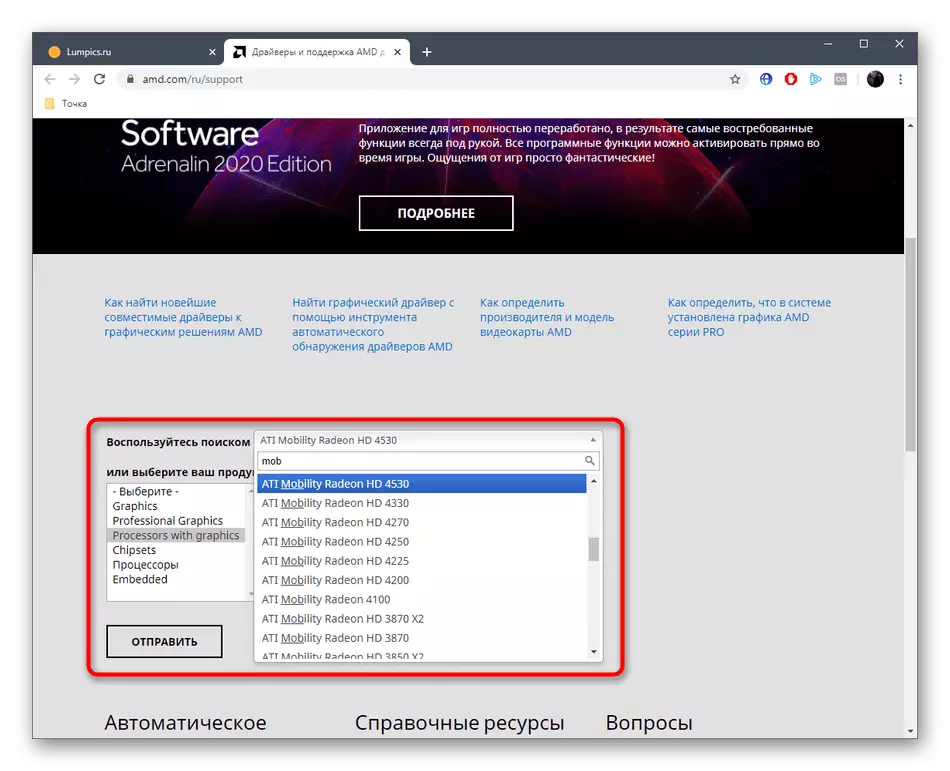
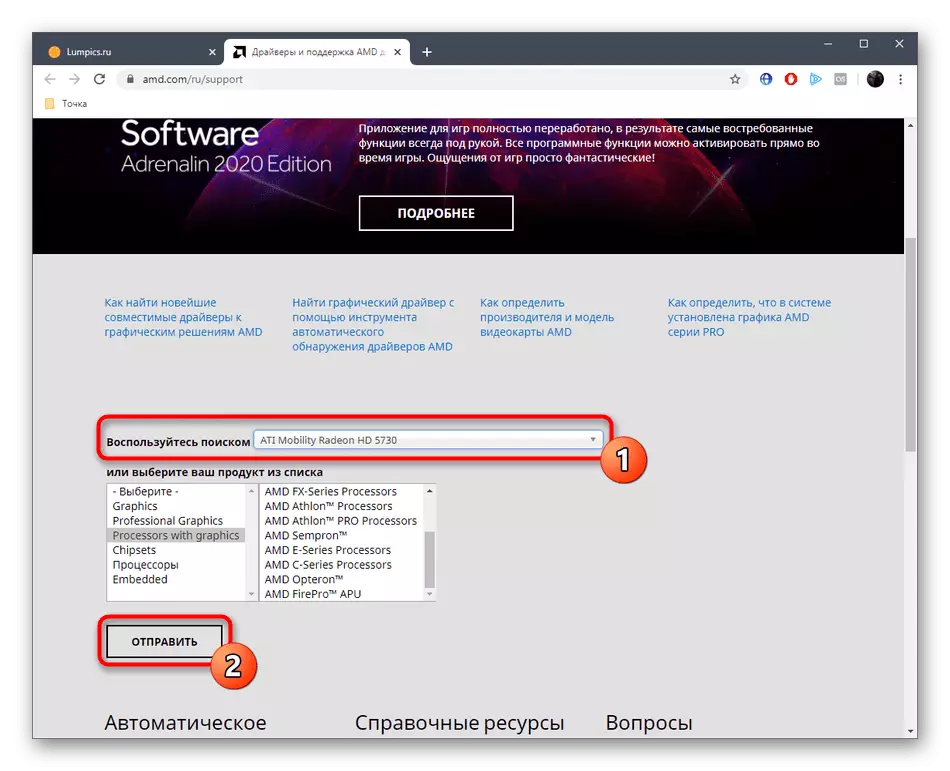
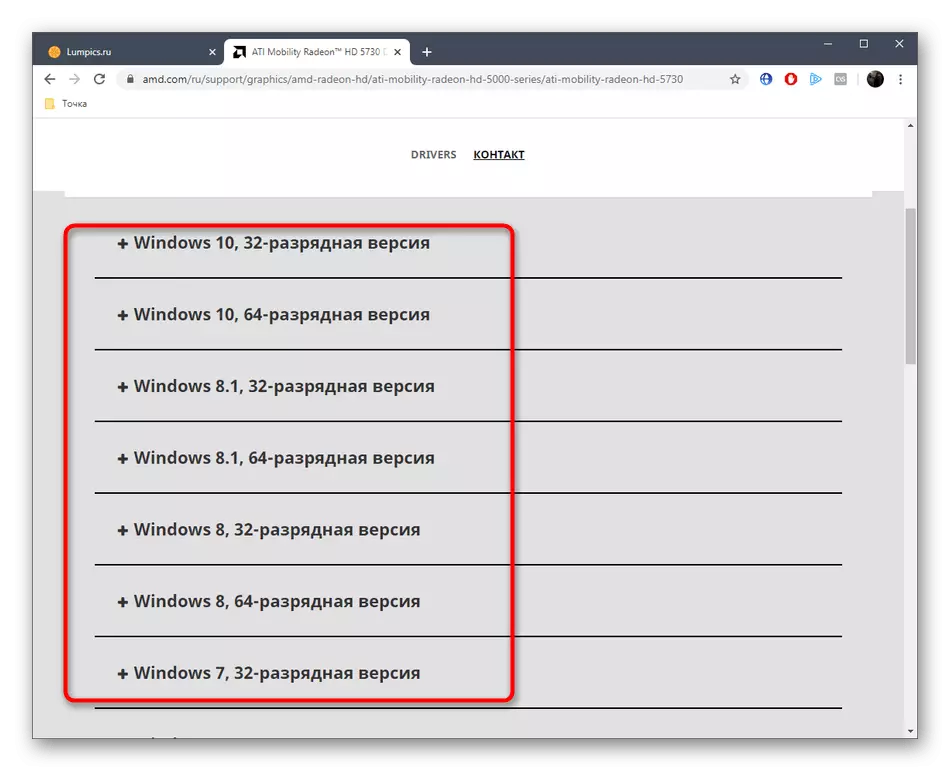
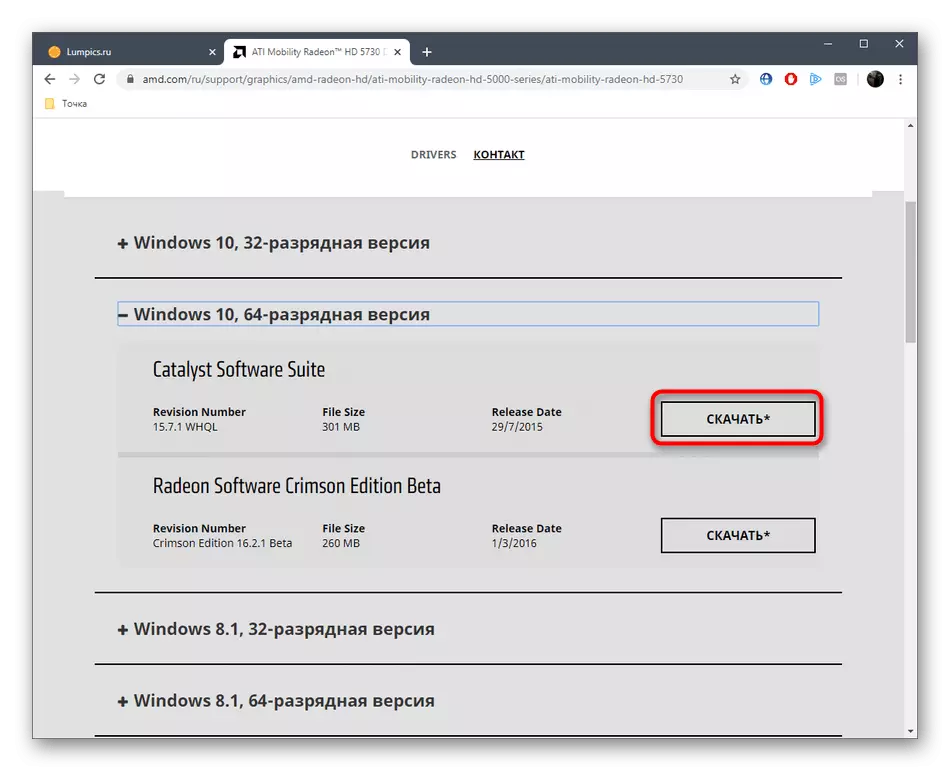
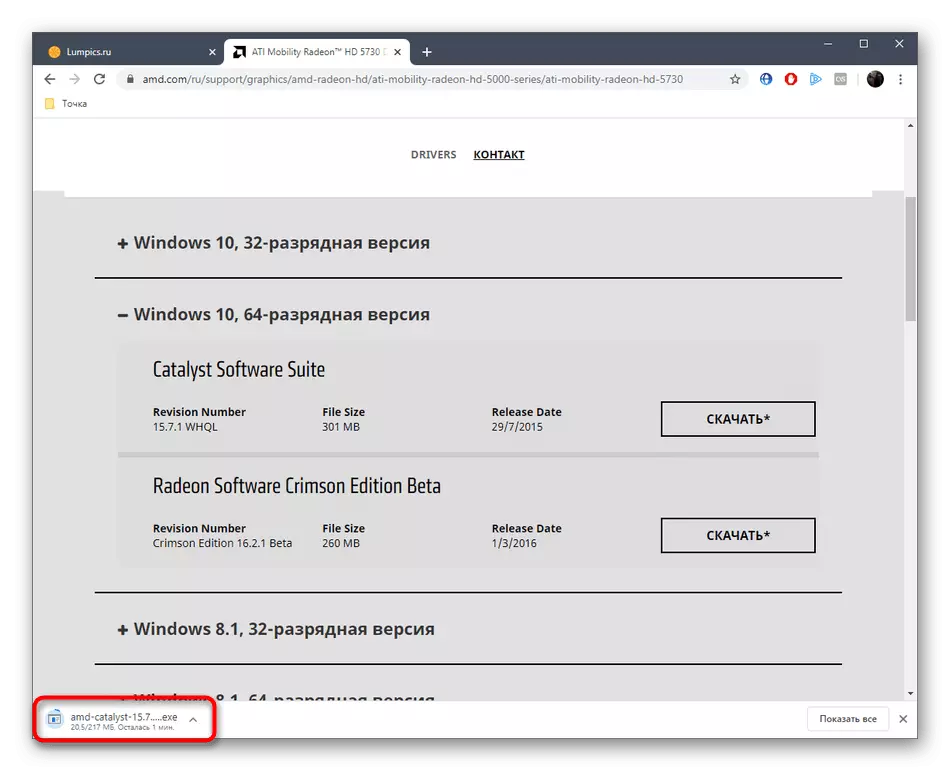
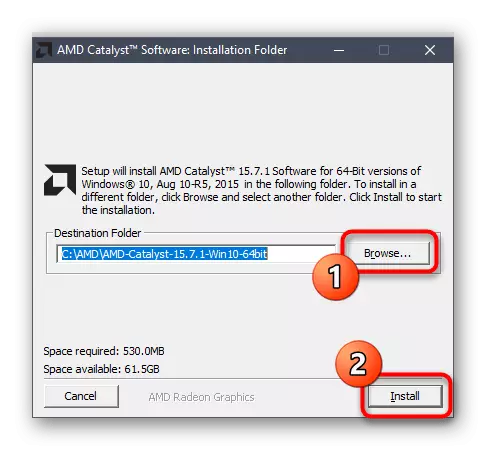
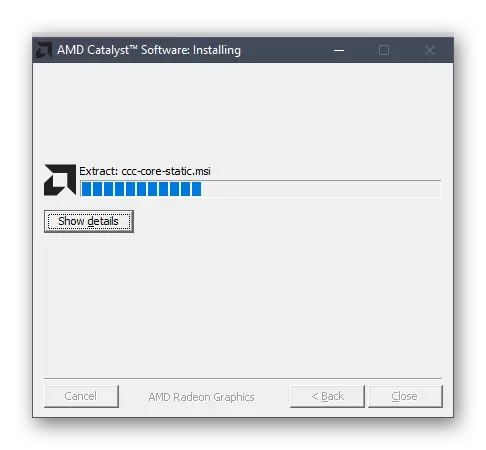
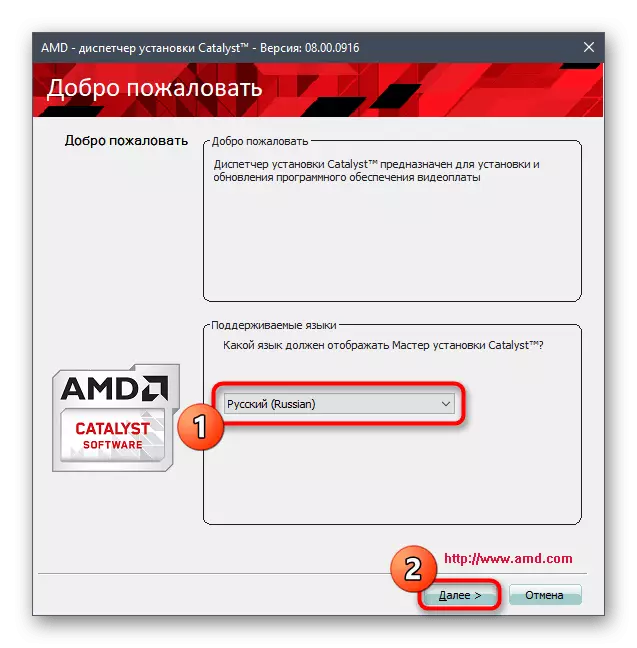
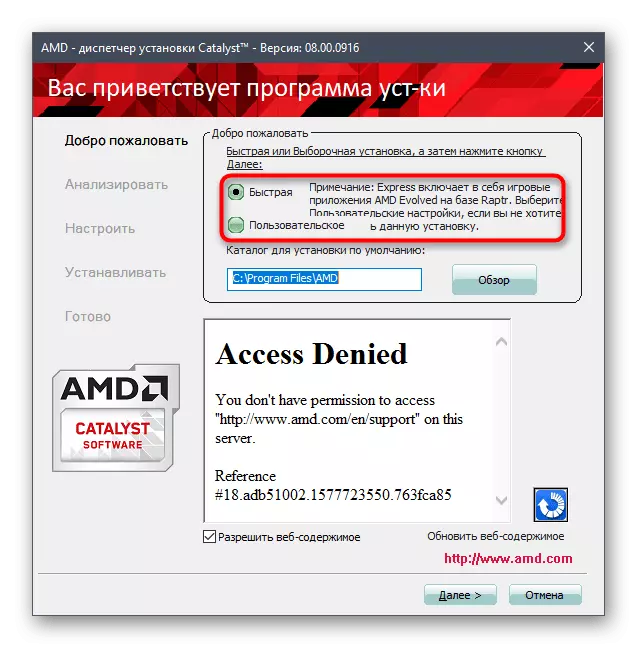
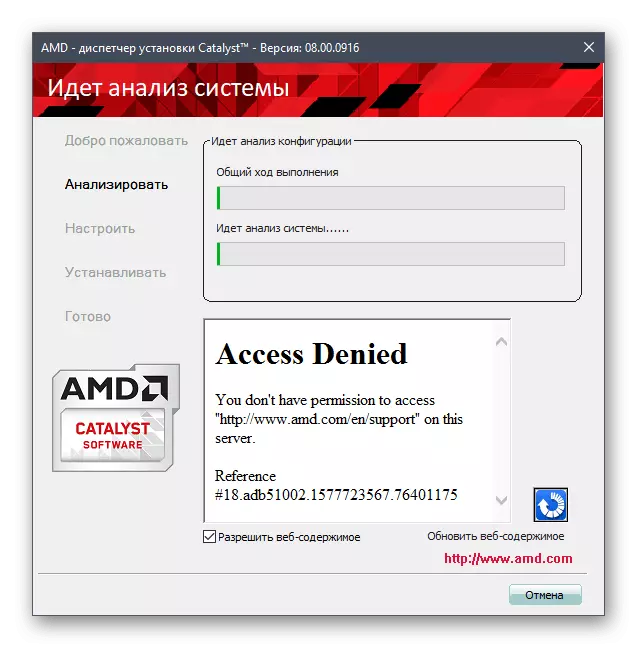
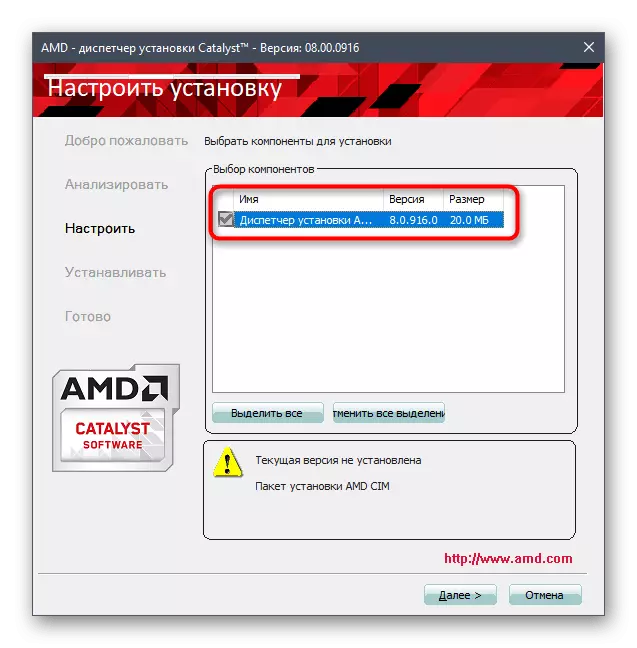
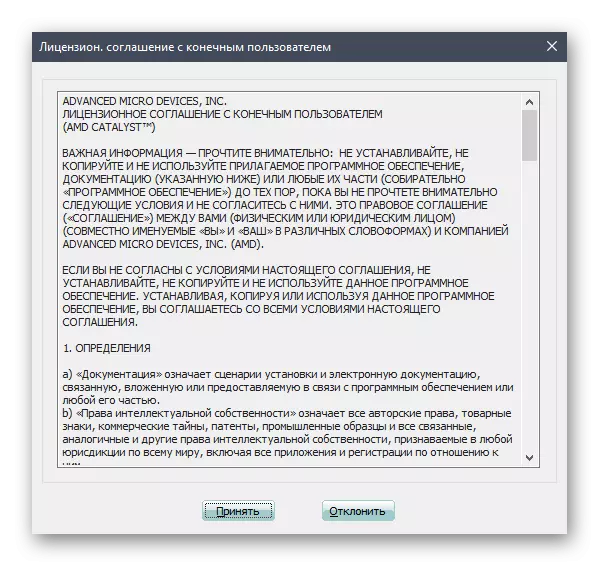
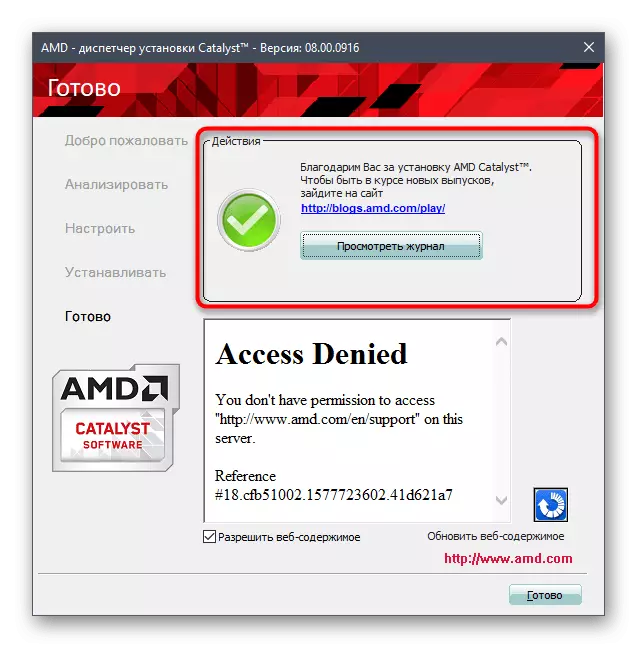
ဖိုင်အသစ်များထည့်ပြီးသောနောက်တွင်ပြောင်းလဲမှုများကိုကျင့်သုံးရန်အတွက်ပြုလုပ်ရန်လိုအပ်သည့်အတွက် operating system ကိုပြန်လည်စတင်ရန်သာဖြစ်သည်။ အကယ်. အရာရာတိုင်းသည်မှန်ကန်စွာလုပ်ဆောင်ပြီးပါကတပ်ဆင်ခြင်းကိုပြီးစီးရန်စဉ်းစားနိုင်သည်။
နည်းလမ်း 2 - AMD Radeon Software adrenalin
AMD တွင်အရန်အရန်အသုံးအဆောင်တစ်ခုရှိပြီးအလိုအလျောက်ရှာဖွေခြင်းနှင့်ယာဉ်မောင်းများကိုတပ်ဆင်ရန်တာဝန်ရှိသည်။ အကယ်. သင်သည်ပထမ ဦး ဆုံးရွေးချယ်မှုကိုအသုံးမပြုလိုပါကသို့မဟုတ်အချိန်ကိုသက်သာစေလိုပါကဤနည်းလမ်းကိုအသုံးပြုရန်သင့်အားအကြံပေးသည်။
- တရားဝင်ဆိုက်သို့ပြောင်းရွှေ့ရန်အပေါ်အထက်ရှိတူညီသော link တစ်ခု၏အားသာချက်ကိုယူပါ။ ဤနေရာတွင် Support Section တွင် "အလိုအလျောက်ဂရပ်ဖစ်ထောက်လှမ်းခြင်း" ခေါင်းစဉ်အောက်တွင် "Download Now" ခလုတ်ကိုနှိပ်ပါ။
- ဤ utility ကိုလည်း installer ၏ပုံစံအတွက်ပြန့်နှံ့။ ၎င်းကိုဒေါင်းလုပ်ဆွဲရန်မျှော်လင့်ပါ, ထို့နောက်ဘယ်ဘက် mouse ခလုတ်ကိုနှိပ်ခြင်းဖြင့်ပြေးပါ။
- အစိတ်အပိုင်းများကိုဖြည်ရန်နေရာကိုမပြောင်းပါနှင့်, သို့သော် "Install" ကိုနှိပ်ပါ။
- လုပ်ငန်းကိုရင်ဆိုင်ဖြေရှင်းနိုင်သည့်ပြတင်းပေါက်ရှိညွှန်ကြားချက်များကိုလိုက်နာပါ။
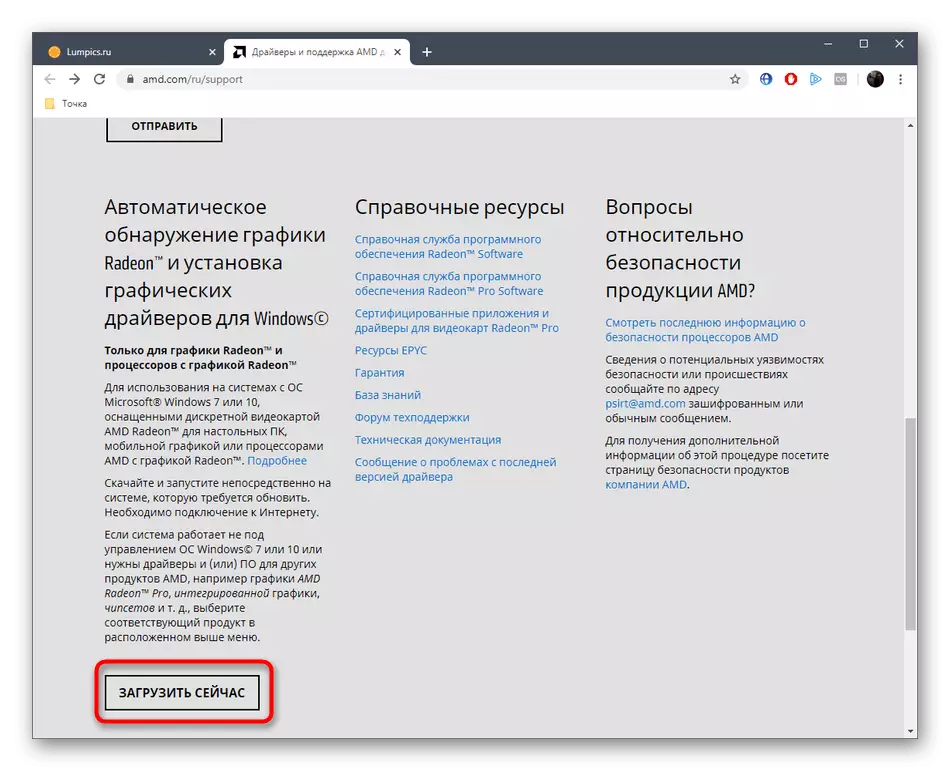
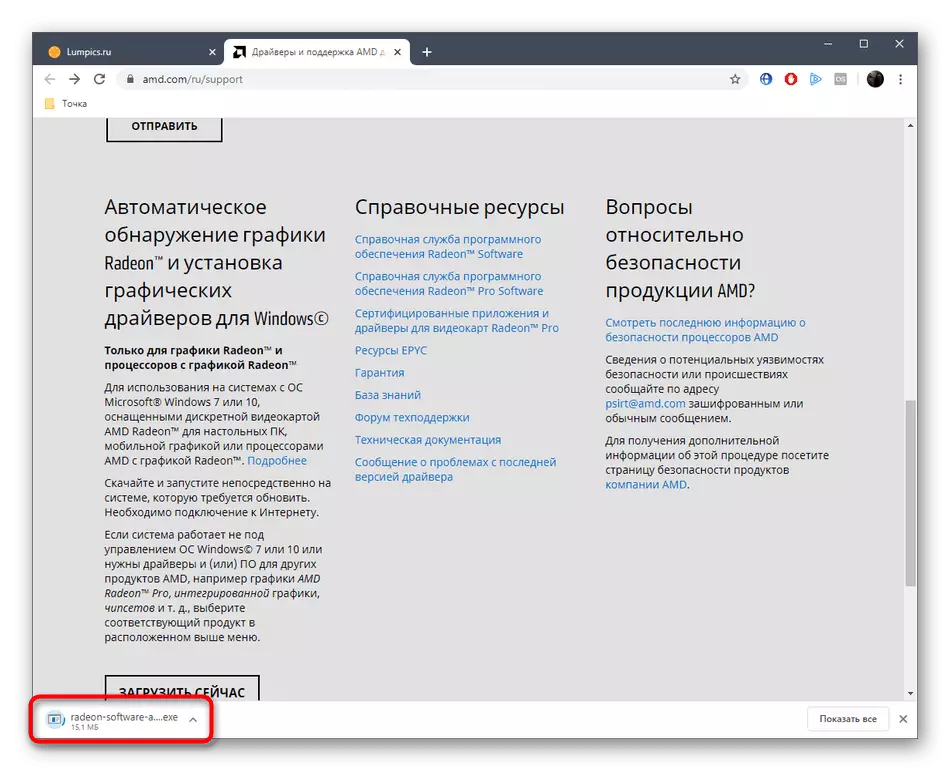
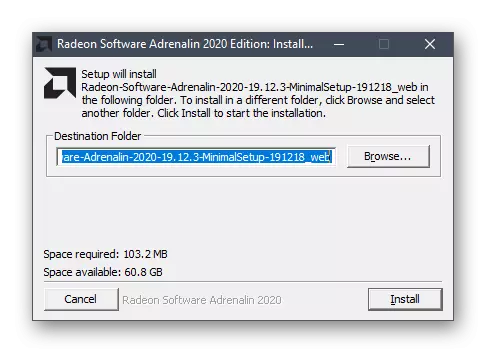
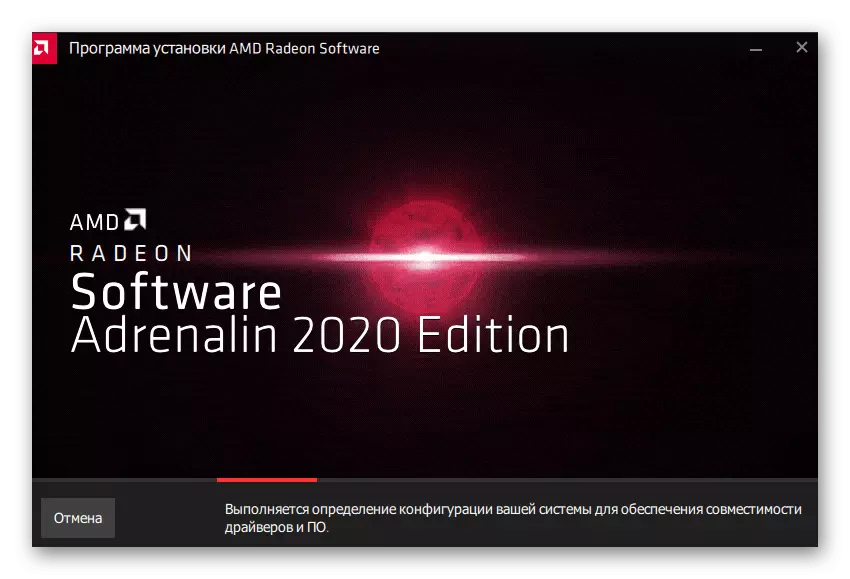
ဤနည်းလမ်းကိုအကောင်အထည်ဖော်ရန်အတွက်ရှုပ်ထွေးသောအရာမရှိပါ။ အဓိကအကြောင်းကတော့ Utility ရဲ့ညွှန်ကြားချက်တွေကိုတိကျစွာလိုက်နာဖို့ပါ။ ကွန်ပျူတာ configuration ကိုစစ်ဆေးပြီးနောက်,
နည်းလမ်း 3 - ယာဉ်မောင်းများကိုရှာဖွေရန်ပရိုဂရမ်များ
ကိစ္စရပ်အများစုတွင် Ati Radeon HD 5570 အတွက် Drivers သည် Operating System ကိုပြန်လည်တပ်ဆင်ပြီးနောက်အခြားအစိတ်အပိုင်းများနှင့်အတူအခြားအစိတ်အပိုင်းများနှင့်အတူတပ်ဆင်ထားသည်။ ဤကိစ္စတွင်တစ် ဦး ချင်းစီကိုတစ် ဦး ချင်းစီရှာဖွေရန်အလွန်အဆင်ပြေသည်မဟုတ်။ အထူးသဖြင့်ထိုကဲ့သို့သောအခြေအနေများအတွက်တတိယပါတီ developer များကသင့်အားတူညီသောလုပ်ရပ်များကိုလုပ်ဆောင်ရန်ခွင့်ပြုသည့်ကိရိယာများကိုဖန်တီးသည်။ သင်ရုံစကင်ဖတ်စစ်ဆေးရန်စတင်ပါ, ထို့နောက်ရှာဖွေရေးရှာဖွေမှုကိုစောင့်ပါ။ သင်ထည့်သွင်းလိုသောဖိုင်များကိုသင်ထည့်သွင်းလိုသည့်ဖိုင်များကိုအမှတ်အသားပြုရန်သာဖြစ်သည်။ ဤလုပ်ထုံးလုပ်နည်းဆိုင်ရာဤလုပ်ထုံးလုပ်နည်းကိုကျွန်ုပ်တို့၏ဝက်ဘ်ဆိုက်ရှိသီးခြားဆောင်းပါးတစ်ခုတွင်အသေးစိတ်ဖော်ပြပါမည်။
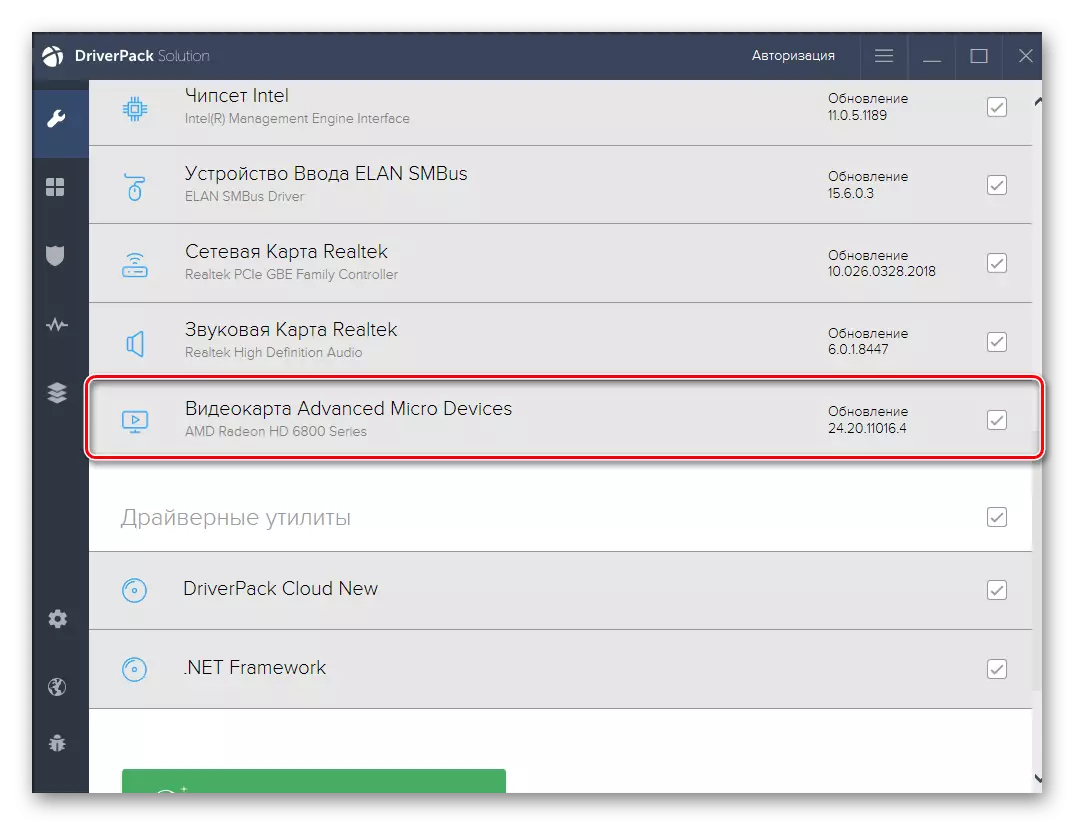
Driverpack ဖြေရှင်းချက်မှတစ်ဆင့် Drivers ကိုတပ်ဆင်ပါ
Drivepack သည်ယနေ့ပစ္စည်းအတွက်သင့်လျော်သောတစ်ခုတည်းသောလျှောက်လွှာနှင့်ဝေးကြောင်းသတိပြုပါ။ အင်တာနက်ပေါ်တွင်အခမဲ့နှင့်လခပေးသော analog နှစ်ခုလုံးရှိသည်။ သူတို့ထဲကလူကြိုက်အများဆုံးကလူကြိုက်အများဆုံးကိုဆန်းစစ်ကြည့်ပါ။ ကျွန်ုပ်တို့၏စာရေးဆရာတစ် ဦး ထံမှပြန်လည်သုံးသပ်ခြင်းတွင်အောက်ပါ link ပေါ်တွင်ရွေ့လျားနေစဉ်။
ဖတ်ပါ - ယာဉ်မောင်းများတပ်ဆင်ရန်ပရိုဂရမ်များ
နည်းလမ်း 4: ထူးခြားသောဂရပ်ဖစ် adapter identifier
ကျွန်ုပ်တို့၏လက်ရှိပစ္စည်းသို့ကျဆင်းသွားသောအောက်ပါနည်းလမ်းမှာ Ati Radeon HD 5570 ၏ထူးခြားသောအမှတ်အသားကိုအသုံးပြုရန်အတွက်၎င်း၏ကမ္ဘာလုံးဆိုင်ရာဖြန့်ချိမှုမတိုင်မီကပင်အစိတ်အပိုင်းတွင်တာဝန်ပေးအပ်ထားသည့်ထူးခြားသောအမှတ်အသားကိုအသုံးပြုရန်ဖြစ်သည်။ ထိုသို့သောကုဒ်များသည် OS နှင့်အခြားပရိုဂရမ်များကိုစက်ကိုမှန်ကန်စွာဆုံးဖြတ်ရန်ခွင့်ပြုသည်။ ထည့်သွင်းစဉ်းစားနေသောဗီဒီယိုကဒ်သည်အောက်ပါအတိုင်းဖြစ်သည် -
PCI \ ven_1002 & Dev_68C7
သမားရိုးကျသုံးစွဲသူများသည် drivers မှရှာဖွေရေးအတွက်ရည်ရွယ်သည့်အထူးနေရာများပေါ်တွင်၎င်းကိုအသုံးပြုနိုင်သည်။ ထိုသို့သောနည်းလမ်းသည်သဟဇာတဖြစ်သောဆော့ (ဖ်) ဝဲကိုတိကျမှန်ကန်မှုဖြင့်ရှာဖွေရန်သင့်အားသင်၏ကွန်ပျူတာသို့ကူးယူပါ။ ထိုကဲ့သို့သော 0 န်ဆောင်မှု 0 န်ဆောင်မှုများနှင့်အပြန်အလှန်ဆက်သွယ်မှုဥပမာများသည်ပစ္စည်းများကိုထပ်မံရှာဖွေနေကြသည်။
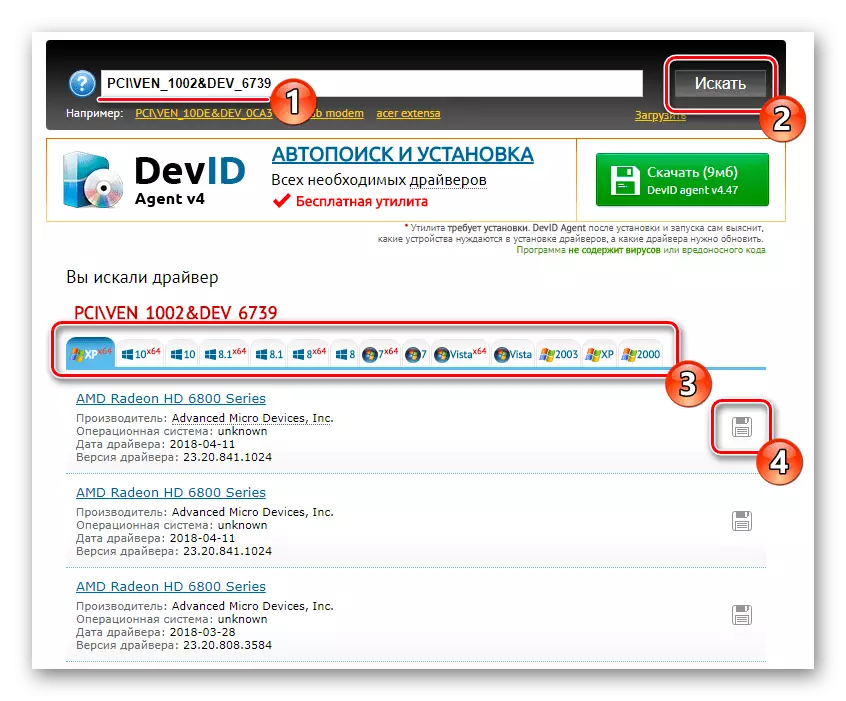
ဆက်ဖတ်ရန်: အိုင်ဒီအားဖြင့်ယာဉ်မောင်းတစ် ဦး ကိုဘယ်လိုရှာရမလဲ
နည်းလမ်း 5: Built-in Windows utility ကို
အကယ်. သင်သည် "device manager system section ကိုအာရုံစိုက်ပါက၎င်းတွင်ယာဉ်မောင်းများကိုအဆင့်မြှင့်တင်ရန်ခွင့်ပြုသည့် function တစ်ခုရှိသည်ကိုသင်တွေ့လိမ့်မည်။ ယင်း၏ထိရောက်မှုကိုကြိုတင်ဟောကိန်းထုတ်လို့မရဘူးဆိုတော့အဲဒါကိုနောက်ဆုံးဖော်ပြဖို့ဆုံးဖြတ်လိုက်တယ်။ တစ်ခါတစ်ရံတွင်ရှာဖွေမှုသည်အောင်မြင်သည်။ အခြားအခြေအနေများတွင်လက်ရှိဗားရှင်းကိုအသုံးပြုပြီးဖြစ်သည်ကိုဖော်ပြထားသည်။ ထို့အပြင်ဆော့ (ဖ်) ဝဲသည်အောင်မြင်သော်လည်း Microsoft မှ Microsoft မှအခြေခံဗားရှင်းသာလျှင် AMD မှ Catalyst / adrenalin အမှတ်တံဆိပ်ပရိုဂရမ်မရှိပါ။ သို့သော်အောက်ဖော်ပြပါညွှန်ကြားချက်များကို အသုံးပြု. ဤနည်းလမ်းကိုစမ်းသပ်ရန်ကြိုးစားခြင်းမှသင်တားဆီးခြင်းမှတားဆီးသည်။
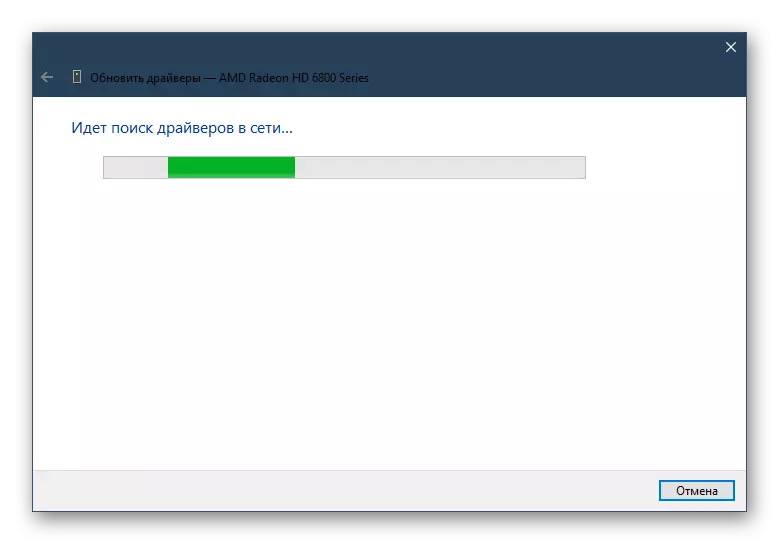
ဆက်ဖတ်ရန်: Driver standard Windows ကို install လုပ်ခြင်း
၎င်းသည် Ati Radeon HD 5570 အတွက်ယာဉ်မောင်းများကိုတပ်ဆင်ရန်ခွင့်ပြုသည့်နည်းလမ်းများနှင့်အကျွမ်းတဝင်ရှိသည်။ ၎င်းတို့ထဲမှတစ်ခုချင်းစီသည်မတူညီသောထိရောက်မှုနှင့်အကောင်အထည်ဖော်မှု၏ရှုပ်ထွေးမှုရှိသည်။ ၎င်းသည်အသုံးပြုသူအားရိုးရှင်းလွယ်ကူစေရန်, သို့သော်ထိရောက်မှုနည်းသော option သို့မဟုတ်ရှုပ်ထွေးသောအရာရှိများကိုအသုံးပြုရန်ဖြစ်သည်။
